苹果Mac pro装win8.1双系统教程
来源:网络收集 点击: 时间:2024-03-07在桌面点击”前往—实用工具“进入文件夹,找到”Boot Camp助理“。
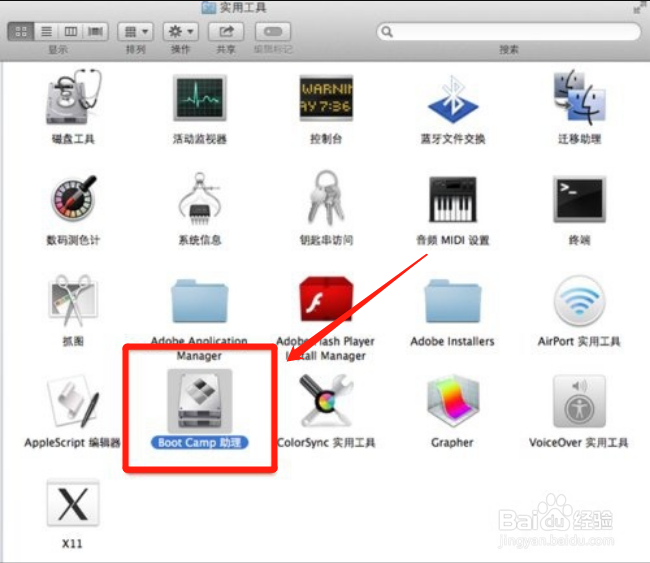 2/7
2/7双击打开”Boot Camp助理“,点击”继续“。
 3/7
3/7在弹出界面中把如图的三项都勾上,点”继续“。
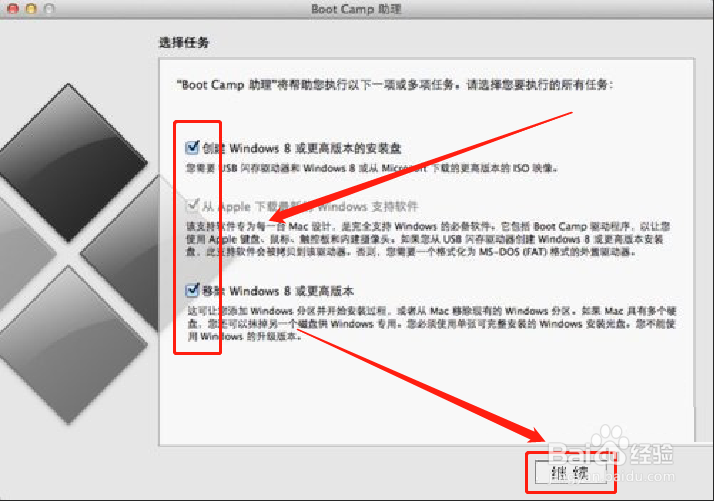 4/7
4/7这一步比较关键,请注意。首先选取iso映像文件,添加进去;其次下面的目标磁盘选择预先准备好的U盘(已格式化为FAT格式)。这两项都完成之后点击继续。
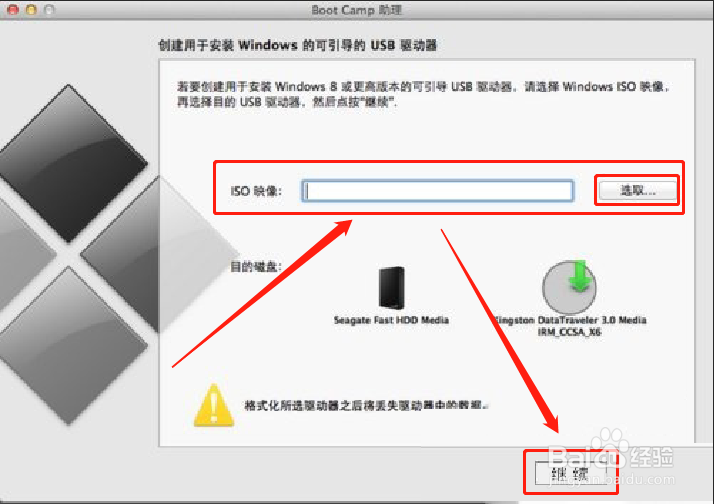 5/7
5/7下一步就是分区了,建议所分区域比系统要求大一些,以便以后装其它软件,也能确保运行速度。分好区后点”继续“,系统就自动进行下面三项工作:
A.把iso文件刻录到u盘;
B.下载win系统需要的驱动;
C.安装。
此过程时间较长,请耐心等待。
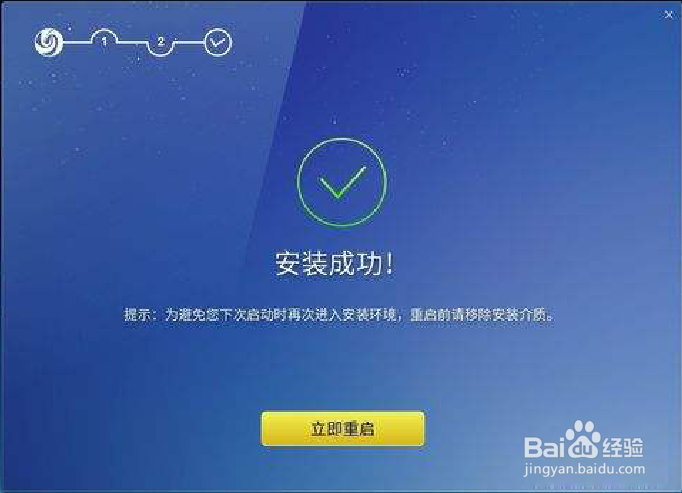 6/7
6/7重启Mac,同时按住option键不放,系统会弹出2~3个启动选择项,选择刚才刻录的那个u盘启动即可。然后神奇的事情就出现了——进入了windows操作系统安装界面!
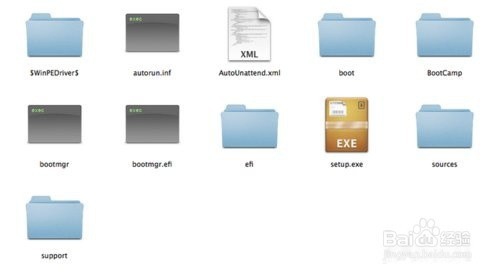 7/7
7/7其后的安装与windows操作系统安装则完全一样了,完全是傻瓜式的。需要提醒的是,当要求选择Windows的安装位置时,请选择名为“BOOTCAMP”的分区(记得选择后要格式化,否则不能安装)。请勿创建或删除分区,也不要选择任何其他分区。这样做可能会删除OS X分区的全部内容。
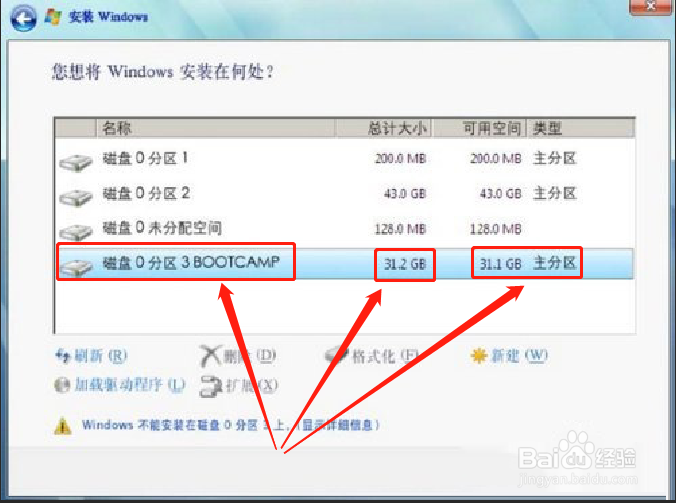 总结1/2
总结1/2安装双系统可以给习惯使用windows系统的朋友带来很大的方便,如果习惯用Mac系统,则无须安装。
2/2考虑Mac系统的不同,安装过程务必参考步骤认真操作,避免因选区等错误,造成不必要的麻烦。
注意事项U盘必须大于8G或等于8G。
在安装windows时,分区务必选择名为“BOOTCAMP”分区,不要选错了。
对您有帮助的话,请给个好评和点赞吧。谢谢!
MACPRO装WIN苹果装双系统苹果电脑双系统安装双系统方法版权声明:
1、本文系转载,版权归原作者所有,旨在传递信息,不代表看本站的观点和立场。
2、本站仅提供信息发布平台,不承担相关法律责任。
3、若侵犯您的版权或隐私,请联系本站管理员删除。
4、文章链接:http://www.1haoku.cn/art_282493.html
 订阅
订阅